eDiscovery 시작(프리미엄)
팁
eDiscovery(미리 보기)는 이제 새 Microsoft Purview 포털에서 사용할 수 있습니다. 새 eDiscovery 환경을 사용하는 방법에 대한 자세한 내용은 eDiscovery에 대한 자세한 정보(미리 보기)를 참조하세요.
Microsoft Purview eDiscovery(프리미엄)는 organization 내부 및 외부 조사에 응답하는 데이터를 보존, 수집, 검토, 분석 및 내보내는 엔드 투 엔드 워크플로를 제공합니다. eDiscovery(프리미엄)를 배포하는 데 필요한 것은 없지만, organization eDiscovery(프리미엄) 사례를 만들고 사용하여 조사를 관리하기 전에 IT 관리자와 eDiscovery 관리자가 완료해야 하는 몇 가지 필수 구성 요소가 있습니다.
이 문서에서는 eDiscovery(프리미엄)를 설정하는 데 필요한 다음 단계를 설명합니다.
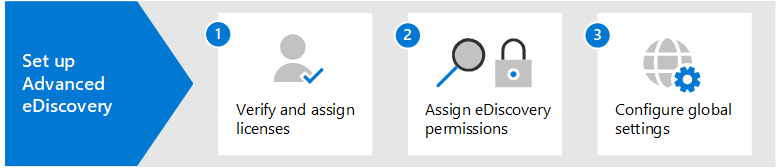
여기에는 eDiscovery(프리미엄)에 액세스하고 케이스에 보유자를 추가하는 데 필요한 적절한 라이선스를 보장하고, 사례에 액세스하고 관리할 수 있도록 법률 및 조사 팀에 권한을 할당하는 것이 포함됩니다.
팁
E5 고객이 아닌 경우 90일 Microsoft Purview 솔루션 평가판을 사용하여 조직이 데이터 보안 및 규정 준수 요구 사항을 관리하는 데 도움이 되는 추가 Purview 기능을 살펴보세요. Microsoft Purview 평가판 허브에서 지금 시작합니다. 등록 및 평가판 조건에 대한 세부 정보를 알아봅니다.
1단계: 적절한 라이선스 확인 및 할당
Microsoft Purview eDiscovery 기능은 Microsoft Purview에 포함되어 있습니다. 라이선스 요구 사항은 구성 옵션에 따라 기능 내에서도 다를 수 있습니다. 라이선스 요구 사항, 지침 및 옵션은 eDiscovery(프리미엄)에 대한 구독 요구 사항을 참조하세요.
2단계: eDiscovery 권한 할당
eDiscovery(프리미엄)에 액세스하거나 eDiscovery(프리미엄) 사례의 멤버로 추가하려면 사용자에게 적절한 권한이 할당되어야 합니다. 특히 사용자는 Microsoft Purview 규정 준수 포털에서 eDiscovery 매니저 역할 그룹의 구성원으로 추가되어야 합니다. 이 역할 그룹의 멤버는 eDiscovery(프리미엄) 사례를 만들고 관리할 수 있습니다. 구성원을 추가 및 제거하고, 보유자 및 콘텐츠 위치를 보류하고, 법적 보존 알림을 관리하고, 사례와 관련된 검색을 만들고 편집하고, 검토 집합에 검색 결과를 추가하고, 검토 집합에서 데이터를 분석하고, eDiscovery(프리미엄) 사례에서 내보내고 다운로드할 수 있습니다.
eDiscovery에 대한 권한을 구성하는 단계별 지침은 eDiscovery 권한 할당을 참조하세요.
3단계: eDiscovery에 대한 전역 설정 구성(프리미엄)
organization 사용자가 만들고 사용 사례를 만들기 전에 완료하는 마지막 단계는 organization 모든 사례에 적용되는 전역 설정을 구성하는 것입니다. 현재 유일한 전역 설정은 변호인-관리자 권한 검색(향후 더 많은 전역 설정을 사용할 수 있음)입니다. 이 설정을 사용하면 검토 집합에서 데이터를 분석할 때 변호사-클라이언트 권한 모델을 실행할 수 있습니다. 이 모델은 기계 학습을 사용하여 문서에 본질적으로 합법적인 콘텐츠가 포함될 가능성을 결정합니다. 또한 문서의 참가자를 변호사 목록(모델을 설정할 때 제출)과 비교하여 문서에 변호사인 참가자가 하나 이상 있는지 확인합니다.
변호사-클라이언트 권한 검색 모델을 설정하고 사용하는 방법에 대한 자세한 내용은 eDiscovery에서 변호사-클라이언트 권한 검색 설정(프리미엄)을 참조하세요.
참고
언제든지 수행할 수 있는 선택적 단계입니다. 변호사-클라이언트 권한 검색 모델을 구현하지 않으면 eDiscovery(프리미엄) 사례를 만들고 사용할 수 없습니다.
4단계: 필요한 eDiscovery 앱이 사용하도록 설정되어 있는지 확인
eDiscovery(프리미엄)를 사용하려면 Microsoft 365 또는 Office 365 organization 다음 Enterprise 앱을 사용하도록 설정해야 합니다. 이러한 앱을 사용하도록 설정하지 않으면 모든 eDiscovery(프리미엄) 보기, 필터 및 검색 기능에 액세스할 수 없습니다.
| 앱 | 앱 ID |
|---|---|
| ComplianceWorkbenchApp | 92876b03-76a3-4da8-ad6a-0511ffdf8647 |
| MicrosoftPurviewEDiscovery | b26e684c-5068-4120-a679-64a5d2c909d9 |
| Microsoft Exchange Online 보호 | 00000007-0000-0ff1-ce00-0000000000000 |
| Office365Zoom | 0d38933a-0bbd-41ca-9ebd-28c4b5ba7cb7 |
참고
MicrosoftPurviewEDiscovery 앱은 eDiscovery(프리미엄)의 스크립트를 통해 데이터를 내보내는 지원을 제공합니다. 스크립트를 통해 데이터를 내보내는 방법에 대한 자세한 내용은 caseOperation 가져오기를 참조하세요.
앱을 보고 사용하도록 설정하는 방법에 대한 자세한 내용은 다음을 참조하세요.
다음 단계
eDiscovery(프리미엄)를 설정한 후에는 사례를 만들 준비가 된 것입니다.